本文主要介紹了TP-Link TL-WR841N V12路由器的上網(wǎng)設(shè)置、無線網(wǎng)絡(luò)設(shè)置。一臺(tái)新購(gòu)買的TP-Link TL-WR841N路由器,或者是剛恢復(fù)出廠設(shè)置后的TL-WR841N路由器,要設(shè)置其連接Internet上網(wǎng),需要按照下面步驟進(jìn)行操作:
1、正確連接TL-WR841N路由器
2、設(shè)置電腦IP地址
3、設(shè)置TL-WR841N路由器上網(wǎng)
4、檢查設(shè)置是否成功
關(guān)于這4個(gè)步驟的詳細(xì)操作方法,后面文章會(huì)分別進(jìn)行詳細(xì)的介紹。

重要提示:
(1)、TP-Link TL-WR841N路由器目前有V8、V9、V10、V11、V12等多個(gè)硬件版本,不同硬件版本的TL-WR841N路由器,上網(wǎng)設(shè)置、無線WiFi設(shè)置不一樣。
本文介紹的是最新的V12版本的TL-WR841N路由器的上網(wǎng)設(shè)置教程。
其它版本的TL-WR841N路由器的設(shè)置方法,可以參考教程:
舊版本TL-WR841N路由器上網(wǎng)設(shè)置方法
(2)、TP-Link路由器的硬件版本,可以在這臺(tái)路由器底部標(biāo)簽上查看到,如下圖所示,Ver后面的就是硬件版本信息。

第一步、正確連接TL-WR841N路由器
1、寬帶是電話線接入時(shí)
TP-Link TL-WR841N路由器的WAN接口,用一根網(wǎng)線連接貓(ADSL Modem);電腦用一根網(wǎng)線連接到TL-WR841N路由器LAN(1、2、3、4)接口中任意一個(gè)。

2、寬帶是光纖接入時(shí)
TP-Link TL-WR841N路由器的WAN接口,用一根網(wǎng)線連接光貓;電腦用一根網(wǎng)線連接到TL-WR841N路由器LAN(1、2、3、4)接口中任意一個(gè)。

3、寬帶是入戶網(wǎng)線接入時(shí)
先把寬帶運(yùn)營(yíng)商提供的入戶網(wǎng)線插在TP-Link TL-WR841N路由器的WAN接口;電腦用一根網(wǎng)線連接到TL-WR841N路由器LAN(1、2、3、4)接口中任意一個(gè)。

注意問題:
(1)、正確連接TP-Link TL-WR841N路由器后,電腦暫時(shí)就不能上網(wǎng)了。當(dāng)TP-Link TL-WR841N路由器上網(wǎng)設(shè)置成功后,電腦自動(dòng)就可以上網(wǎng)的。
(2)、在設(shè)置路由器的時(shí)候,不需要電腦能夠上網(wǎng),只要連接正確,就可以打開路由器的設(shè)置界面,對(duì)路由器進(jìn)行設(shè)置的。
(3)、請(qǐng)嚴(yán)格按照上面的方法,連接你的TP-Link TL-WR841N無線路由器,不要更改連接方式。
第二步、設(shè)置電腦IP地址
在設(shè)置TP-Link TL-WR841N路由器之前,還需要把電腦本地連接(以太網(wǎng))中的IP地址,設(shè)置為自動(dòng)獲得(動(dòng)態(tài)IP),如下圖所示。
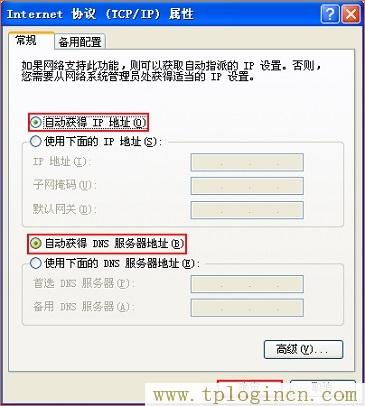
溫馨提示:
如果不知情如何把電腦IP地址設(shè)置為自動(dòng)獲得,可以參考教程:
電腦自動(dòng)獲得IP地址的設(shè)置方法
第三步、設(shè)置TL-WR841N路由器上網(wǎng)
1、設(shè)置登錄密碼
在瀏覽器的地址欄中輸入:tplogin.cn,然后按下回車鍵——>在彈出一個(gè)對(duì)話框中設(shè)置“登錄密碼”——>點(diǎn)擊 確定。
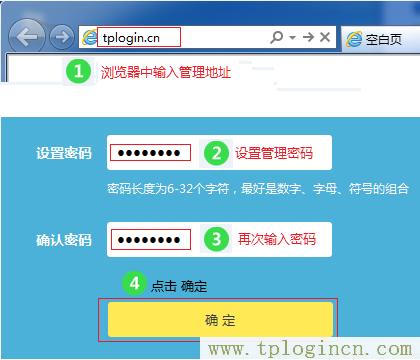
注意問題:
(1)、如果輸入tplogin.cn后打不開設(shè)置界面,解決辦法可以參考教程:
TP-Link tplogin.cn打不開解決辦法
(2)、只有在第一次設(shè)置TL-WR841N路由器時(shí),打開tplogin.cn后,才會(huì)出現(xiàn)設(shè)置“登錄密碼”的界面。
以后打開tplogin.cn時(shí),會(huì)自動(dòng)彈出輸入密碼的登錄界面,用戶輸入密碼后會(huì)進(jìn)入到設(shè)置界面,如下圖所示。

(3)、如果忘記了之前設(shè)置的登錄密碼,只能夠把TL-WR841N路由器恢復(fù)出廠設(shè)置,然后重新設(shè)置登錄密碼。
2、檢測(cè)上網(wǎng)方式
進(jìn)入管理界面后,路由器會(huì)自動(dòng)檢測(cè)上網(wǎng)方式。
重要說明:
路由器自動(dòng)檢測(cè)上網(wǎng)方式,有時(shí)候檢測(cè)不準(zhǔn)確,上網(wǎng)方式選擇錯(cuò)誤,最終導(dǎo)致TL-WR841N路由器設(shè)置后不能上網(wǎng)。建議大家手動(dòng)選擇上網(wǎng)方式。下面教大家如何選擇:
(1)、寬帶撥號(hào)上網(wǎng)
寬帶運(yùn)營(yíng)商會(huì)提供一個(gè)寬帶賬號(hào)、寬帶密碼給用戶,在未使用路由器的時(shí)候,電腦上需要使用“寬帶連接”程序,填寫寬帶賬號(hào)、密碼進(jìn)行撥號(hào),撥號(hào)成功后,電腦就能上網(wǎng)。
如果你的情況和上訴的一致,那么這里就應(yīng)該選擇“寬帶撥號(hào)”——>填寫寬帶運(yùn)營(yíng)商提供的寬帶賬號(hào)、寬帶密碼——>點(diǎn)擊“下一步”。
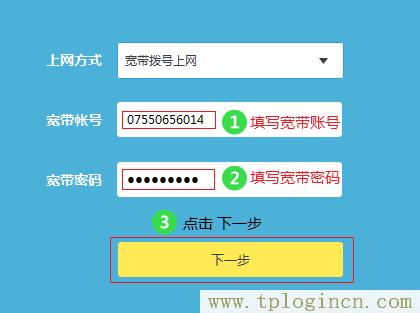
(2)、自動(dòng)獲得IP地址
自動(dòng)獲得IP地址這種上網(wǎng)方式,在未使用路由器的時(shí)候,只需要把寬帶網(wǎng)線連接到電腦上,電腦的IP地址設(shè)置為自動(dòng)獲得,如下圖所示,這時(shí)候電腦就可以正常上網(wǎng)了。
如果你的上網(wǎng)情況和上面描述的一致,這里請(qǐng)選擇“自動(dòng)獲得IP地址”,然后“下一步”。
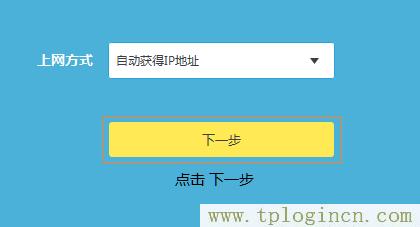
(3)、固定IP地址
寬帶運(yùn)營(yíng)商會(huì)提供一個(gè)IP地址、子網(wǎng)掩碼、網(wǎng)關(guān)、2個(gè)DNS給用戶;在未使用路由器的時(shí)候,需要在電腦本地連接中填寫寬帶運(yùn)營(yíng)商提供的IP、子網(wǎng)掩碼、網(wǎng)關(guān)、DNS,如下圖所示,然后電腦就可以上網(wǎng)了。
如果你的情況和上面描述的一致,這里請(qǐng)選擇“固定IP地址”,然后填寫IP地址、子網(wǎng)掩碼、網(wǎng)關(guān)、DNS,如下圖所示
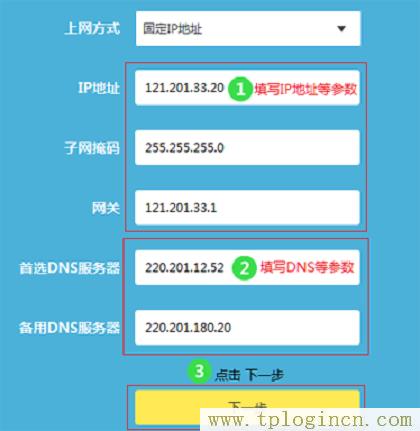
3、設(shè)置無線網(wǎng)絡(luò)
在“無線名稱”中設(shè)置信號(hào)名稱(WiFi名稱)——>“無線密碼”中設(shè)置WiFi密碼——>點(diǎn)擊“確定”。
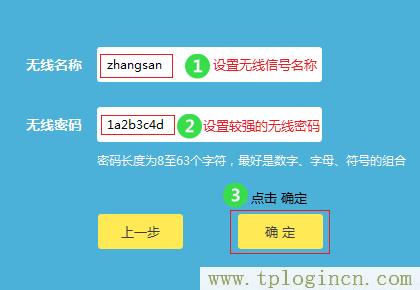
注意問題:
(1)、無線名稱,建議用字母、數(shù)字來設(shè)置,切勿使用中文;因?yàn)槟承┦謾C(jī)、筆記本的無線網(wǎng)卡不支持中文,會(huì)出現(xiàn)搜索不到中文名稱的WiFi信號(hào)。
(2)、無線密碼,建議用大小寫字母、數(shù)字、符號(hào)的組合來設(shè)置,且長(zhǎng)度不得小于8位,以便保證無線WiFi的安全。
4、設(shè)置TP-Link ID
點(diǎn)擊“創(chuàng)建免費(fèi)的TP-Link ID”
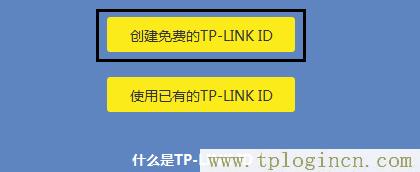
溫馨提示:
TP-LINK ID是用來將路由器連接到云服務(wù)器,進(jìn)行在線升級(jí)、應(yīng)用安裝等管理ID。
5、填寫TP-Link ID參數(shù)
使用您的手機(jī)號(hào)碼或者郵箱進(jìn)行創(chuàng)建,并設(shè)置對(duì)應(yīng)的管理密碼。如下圖所示:
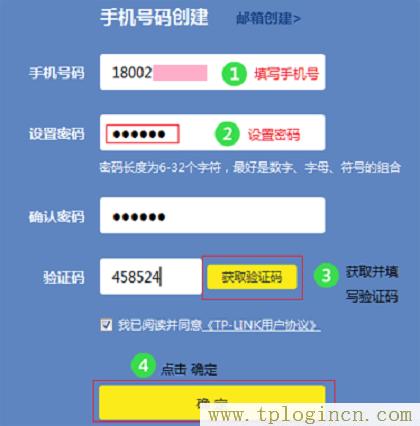
6、設(shè)置完成
路由器設(shè)置成功。此時(shí)電腦僅需要連接路由器LAN口或無線網(wǎng)絡(luò),無需任何設(shè)置即可上網(wǎng)。

第四步、檢查設(shè)置是否成功
在TP-Link TL-WR841N路由器的設(shè)置界面,點(diǎn)擊“路由器設(shè)置”——>“上網(wǎng)設(shè)置”,如果顯示“WAN口網(wǎng)絡(luò)已連接”,表示路由器設(shè)置成功,可以正常使用了。


